Google kom endelig til at frigive en YouTube-app til iPad, og efter at have brugt det i et par dage, bifalder jeg søgegigantens indsats. Appen føles hurtig og lydhør, og alle de grundlæggende funktioner - adgang til din konto, kommentar til videoer, abonnement på kanaler, AirPlay-support - er til stede. (Muligheden for at afspille lyd af en video i baggrunden efter lukning af appen er imidlertid ikke.) Appen lader dig også oprette afspilningslister, men denne funktion er lidt begravet. I dette indlæg vil jeg vise dig, hvor du skal hen til oprette en spilleliste og hvordan du tilføjer og fjerner videoer.
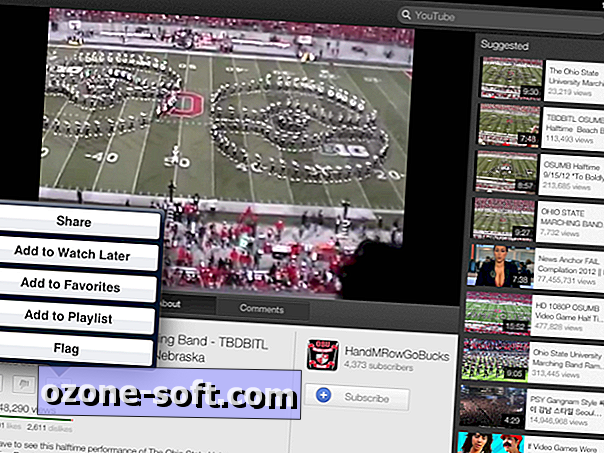
Hvis du trykker på afspilningslisterne fra YouTube-appens hovedmenu, der løber langs den venstre kant af skærmen, kan du se dine afspilningslister, men du finder ikke en knap for at oprette en ny afspilningsliste. For at oprette en afspilningsliste skal du først finde en video for at starte afspilningslisten. Når du ser en video, finder du en knap Tilføj til afspilningsliste gemt bag deleknappen. Deleknappen sidder under en video, når den vises i almindelig tilstand, og den sidder over en video, når den vises i fuldskærmstilstand.
Når du trykker på knappen Tilføj til afspilningsliste, kan du rulle gennem din liste over spillelister og vælge en for at tilføje den til, eller du kan vælge Opret en ny afspilningsliste, så den bliver den første video i en ny afspilningsliste.
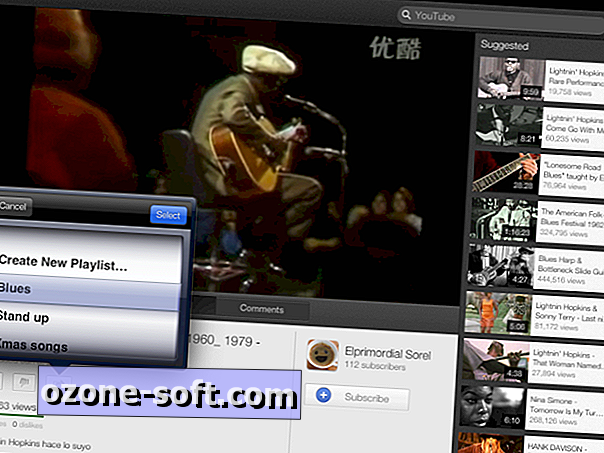
For at fjerne en video fra en afspilningsliste skal du trykke på dit navn under kontooverskriften i den venstre menu for at udvide menupunkterne. Fra de udvidede menupunkter kan du trykke på knappen Afspilningslister for at få vist dine forskellige afspilningslister. Tryk på en afspilningsliste for at udvide den, og tryk derefter på knappen Rediger, der gemmer sig i øverste højre hjørne. Nu i redigeringstilstand kan du trykke på den lille røde knap til venstre for en video for at kalde en Slet-knap til højre.
Én ting, du ikke kan gøre med appen, er i hvert fald efter min viden slet en hel spilleliste. For en sådan manøvre skal du få adgang til YouTube via en browser, Safari inkluderet på din iPad.
Alternativt kan du prøve Jasmine, en glat og gratis tredjeparts YouTube-app til iPad. Det skiller sig ud for dets evne til at afspille videoer i baggrunden - godt for musikafspilningslister, når du ellers er forlovet med andre apps på din iPad.













Efterlad Din Kommentar